Selettore di Campo
Il Selettore di Campo è lo strumento che utilizzi per scegliere quali dati la tua query deve analizzare o visualizzare. Sia che tu stia aggiungendo una misura o una dimensione nel Query Playground, il Selettore di Campo ti aiuta a localizzare, visualizzare in anteprima e aggiungere i campi corretti.
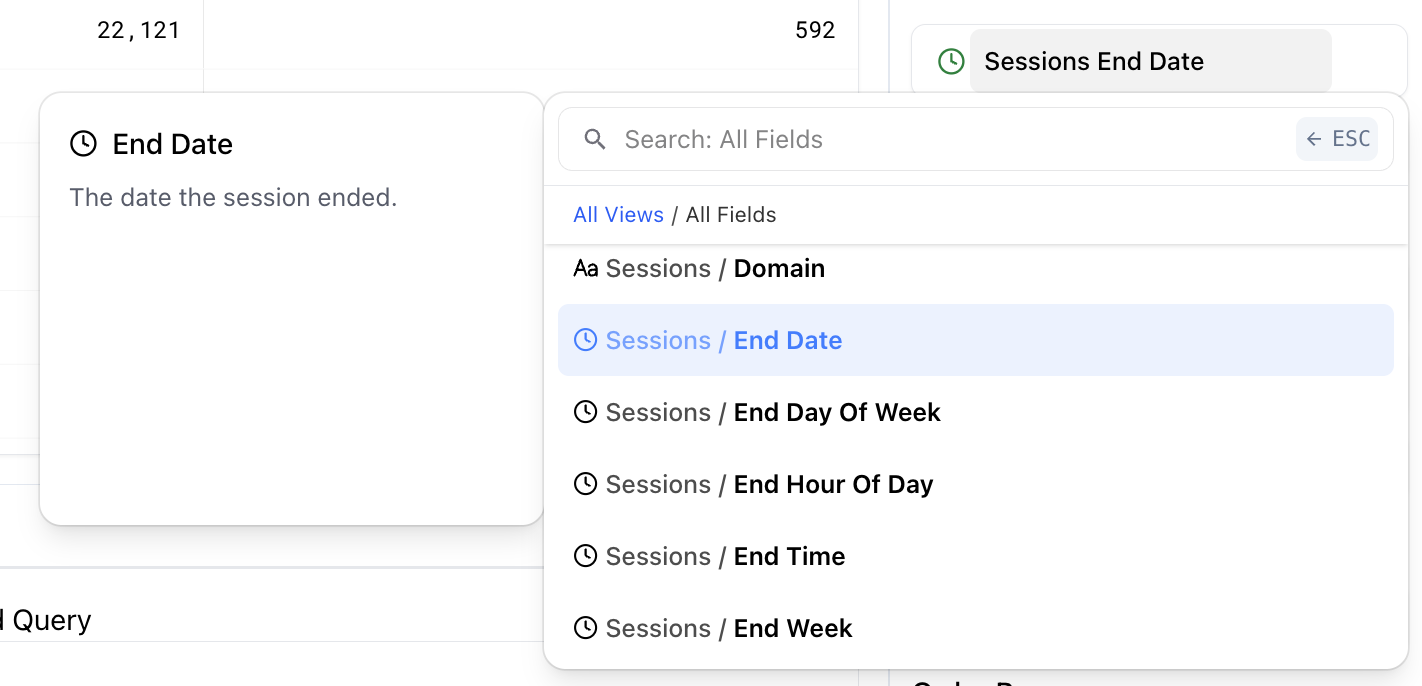 Selettore di Campo
Selettore di Campo
Nell'interfaccia del selettore, puoi:
Cercare un campo per nome (es. Sessioni, Paese, Entrate per Visita)
Sfogliare l'elenco completo dei campi disponibili, raggruppati per categoria (o "vista")
I campi sono categorizzati per aiutarti a localizzare rapidamente tipi comuni di dati comportamentali, come metriche di sessione, metriche di conversione, tratti utente, metadati tecnici e altro ancora. Clicca su "Tutte le viste" per tornare all'elenco di tutte le categorie di campi.
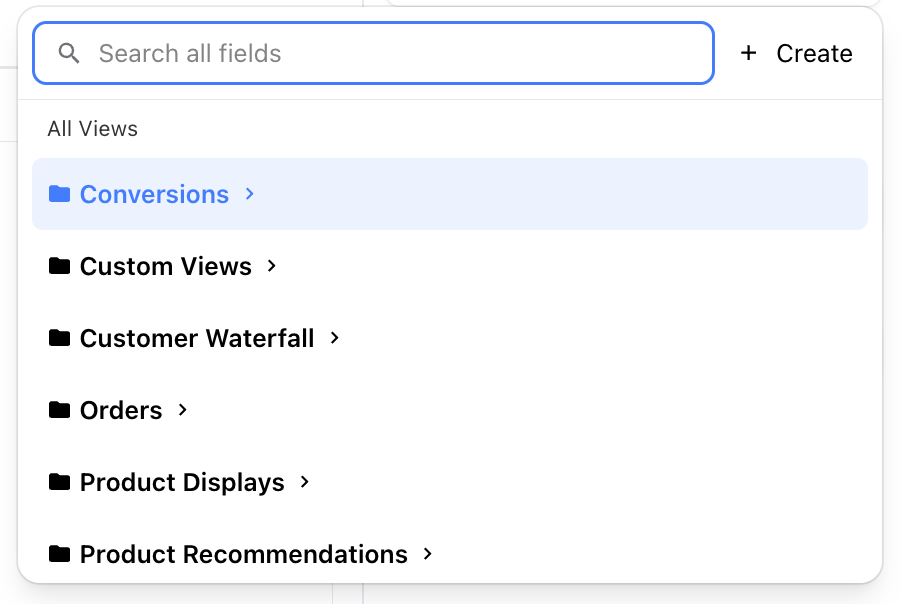 Visualizzazione di tutte le viste
Visualizzazione di tutte le viste
Compatibilità Intelligente dei Campi
Il Selettore di Campo è sensibile al contesto e si adatta in base a ciò che hai già selezionato nella tua query.
✅ I Campi Compatibili appariranno normalmente e sono sicuri da aggiungere alla tua query.
🚫 I Campi Incompatibili saranno disattivati o nascosti per prevenire conflitti logici o combinazioni non supportate.
Questo filtro automatico aiuta a prevenire query configurate in modo errato assicurando che le dimensioni e le misure selezionate possano essere aggregate e visualizzate insieme.
Campi Personalizzati
Puoi anche definire le tue misure e dimensioni personalizzate utilizzando un editor di espressioni integrato.
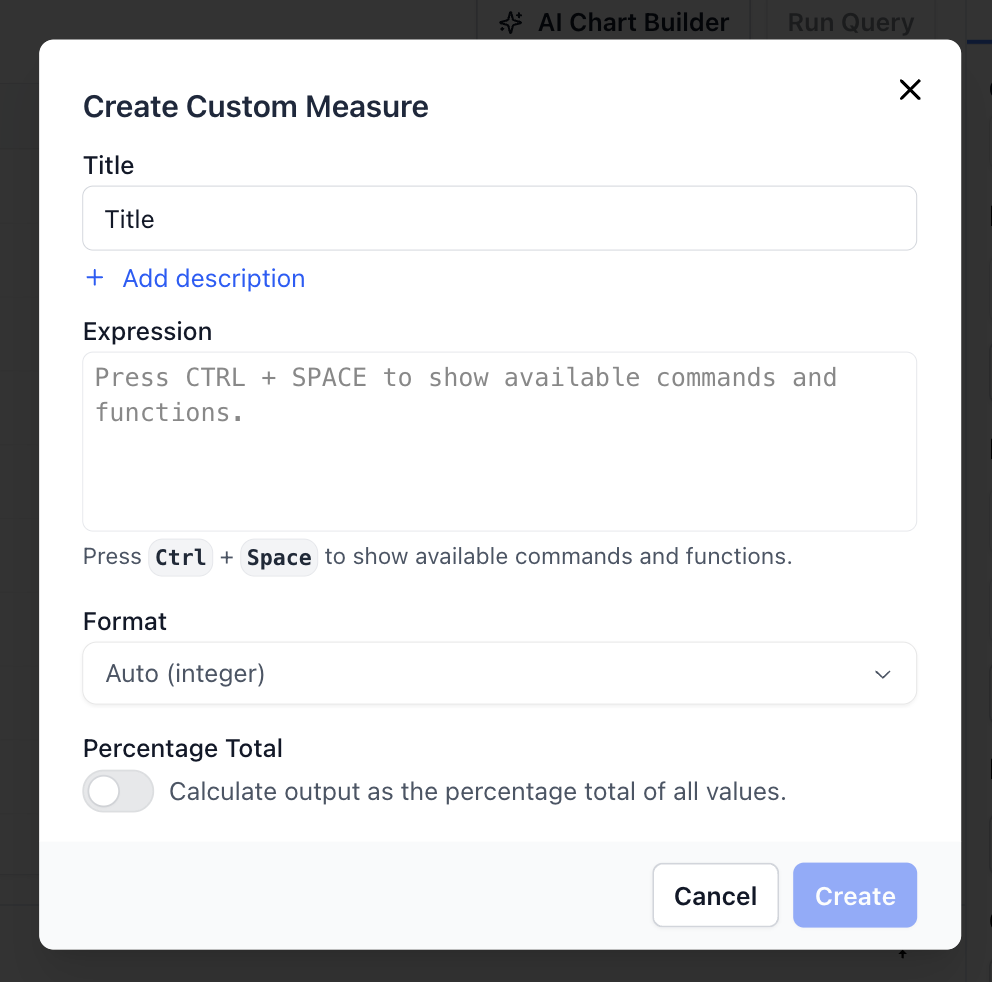 Misura Personalizzata
Misura Personalizzata
Per creare un campo personalizzato:
Clicca su "Aggiungi misura" o "Aggiungi dimensione" per avviare il processo di aggiunta di un nuovo campo.
Clicca sul pulsante "+ Crea" in alto a destra nel selettore di campo.
Nel modale che appare:
Inserisci un nome e una descrizione opzionale
Costruisci la tua espressione usando l'editor di espressioni
- Premi Ctrl + Spazio per sfogliare le funzioni disponibili e i campi esistenti
Scegli un formato di visualizzazione (es. numerico, percentuale, valuta)
Funzioni di Espressione
Quando costruisci un'espressione, puoi premere "CTRL + SPAZIO" per far apparire un menu a discesa. Usalo per aggiungere un campo alla tua espressione. Inoltre, hai accesso alle seguenti funzioni:
BUCKET_MIN- Gets the minimum value of a bucketized value- EX:
BUCKET_MIN([0,1]) => 0
- EX:
BUCKET_MAX- Gets the maximum value of a bucketized value- EX:
BUCKET_MAX([0,1]) => 1
- EX:
CEIL- Rounds a number up to the next integer- EX:
CEIL(12.24) => 13
- EX:
FLOOR- Rounds a number down to the next integer- EX:
FLOOR(14.9) => 14
- EX:
ROUND- Rounds a number to the nearest integer- EX:
ROUND(24.43) => 24
- EX:
CONCAT- Combines strings together to build larger string- EX:
CONCAT('Hi', ' ', 'Fanplayr') => 'Hi Fanplayr'
- EX:
IF- Executes a simple if condition and returns one of two results- EX:
IF('123' === '123', 'Hi', 'Bye') => 'Hi'
- EX:
SAFE_DIVIDE- Divides two numbers in a way that will not result in Infinity if the denominator is 0- EX:
SAFE_DIVIDE(10, 0) => NULL
- EX:
Opzione Percentuale Totale
Puoi anche attivare Percentuale Totale per fare in modo che la tua misura personalizzata rappresenti la proporzione del valore di ogni riga rispetto al totale di tutte le righe.
Esempio:
| Data Fine Sessione | Ordine Netto | Ordine Netto Personalizzato % Totale |
|---|---|---|
| 2025-01-01 | 152.2 | 22.7% |
| 2025-01-02 | 250.9 | 37.5% |
| 2025-01-03 | 79.1 | 11.8% |
| 2025-01-04 | 187.5 | 28% |
Questo è particolarmente utile quando si creano grafici a pila o quando si desidera confrontare le prestazioni relative tra gruppi.
TIP
Puoi creare rapidamente un campo personalizzato di percentuale totale cliccando sull'icona dei tre punti che appare quando passi il mouse su un campo nel selettore di campo.
Bucketization Opzionale
Solo per le dimensioni personalizzate, puoi scegliere tra uno dei tre tipi generali:
Expression - Uguale alla misura personalizzata. Inserisci un calcolo nell'editor di testo.
Dynamically Sized Buckets - Definisci un bucket dinamico basato su una dimensione numerica.
Fixed Sized Buckets - Definisci un bucket di dimensioni fisse basato su una dimensione numerica.
La selezione di una delle due opzioni di bucket rivelerà alcune opzioni di personalizzazione aggiuntive basate sul tipo di bucketization che desideri ottenere.
I valori risultanti saranno raggruppati in bucket come definito nella dimensione personalizzata.
Suggerimenti per una Selezione Efficace dei Campi
Usa la barra di ricerca per trovare rapidamente le metriche per parola chiave o tipo di comportamento.
Sii consapevole che alcuni campi sono disponibili solo per determinati prodotti abilitati sul tuo account, e alcuni potrebbero essere nascosti a causa di problemi di compatibilità.
Inizia con un grafico a tabella per convalidare le tue dimensioni e misure prima di applicare filtri o visualizzazioni avanzate.
Quando utilizzi campi personalizzati, testa la tua espressione con diverse dimensioni per assicurarti che aggreghi in modo significativo.